Självstudie: Konfigurera Foodee för automatisk användaretablering
Den här artikeln visar hur du konfigurerar Microsoft Entra-ID i Foodee och Microsoft Entra-ID för att automatiskt etablera eller avetablera användare eller grupper till Foodee.
Kommentar
Artikeln beskriver en anslutningsapp som bygger på Microsoft Entra-användaretableringstjänsten. Information om vad den här tjänsten gör och hur den fungerar och om du vill få svar på vanliga frågor finns i Automatisera användaretablering och avetablering till SaaS-program med Microsoft Entra-ID.
Den här anslutningsappen är för närvarande i förhandsversion. Mer information om förhandsversioner finns i Universella licensvillkor för onlinetjänster.
Förutsättningar
Den här självstudien förutsätter att du har uppfyllt följande krav:
- En Microsoft Entra-klientorganisation
- En Foodee-klientorganisation
- Ett användarkonto i Foodee med administratörsbehörighet
Tilldela användare till Foodee
Microsoft Entra-ID använder ett begrepp som kallas tilldelningar för att avgöra vilka användare som ska få åtkomst till valda appar. I samband med automatisk användaretablering synkroniseras endast de användare eller grupper som har tilldelats till ett program i Microsoft Entra-ID.
Innan du konfigurerar och aktiverar automatisk användaretablering bör du bestämma vilka användare eller grupper i Microsoft Entra-ID som behöver åtkomst till Foodee. När du har gjort den här bedömningen kan du tilldela dessa användare eller grupper till Foodee genom att följa anvisningarna i Tilldela en användare eller grupp till en företagsapp.
Viktiga tips för att tilldela användare till Foodee
När du tilldelar användare bör du ha följande tips i åtanke:
Vi rekommenderar att du endast tilldelar en enda Microsoft Entra-användare till Foodee för att testa konfigurationen av automatisk användaretablering. Du kan tilldela ytterligare användare eller grupper senare.
När du tilldelar en användare till Foodee väljer du en giltig programspecifik roll, om den är tillgänglig, i fönstret Tilldelning . Användare som har standardåtkomstrollen undantas från etablering.
Konfigurera Foodee för etablering
Innan du konfigurerar Foodee för automatisk användaretablering med hjälp av Microsoft Entra-ID måste du aktivera SCIM-etablering (System for Cross-domain Identity Management) i Foodee.
Logga in på Foodee och välj sedan ditt klientorganisations-ID.

Under Företagsportal väljer du Enkel inloggning.
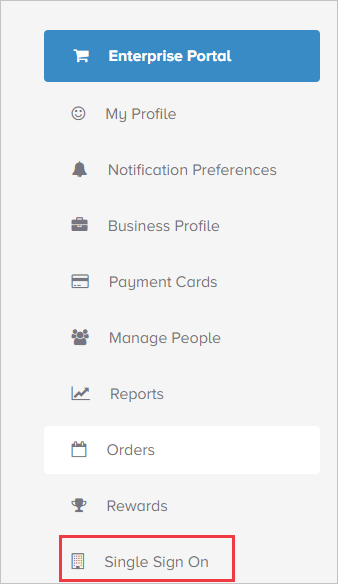
Kopiera värdet i rutan API-token för senare användning. Du anger den i rutan Hemlig token på fliken Etablering i ditt Foodee-program.
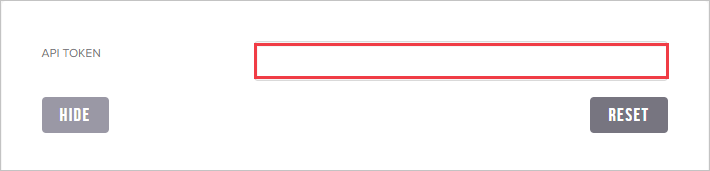
Lägg till Foodee från galleriet
För att konfigurera Foodee för automatisk användaretablering med hjälp av Microsoft Entra-ID måste du lägga till Foodee från Microsoft Entra-programgalleriet i din lista över hanterade SaaS-program.
Gör följande för att lägga till Foodee från Microsoft Entra-programgalleriet:
Logga in på administrationscentret för Microsoft Entra som minst molnprogramadministratör.
Bläddra till Identity>Applications Enterprise-program.>

Om du vill lägga till ett nytt program väljer du Nytt program överst i fönstret.

I sökrutan anger du Foodee, väljer Foodee i resultatfönstret och väljer sedan Lägg till för att lägga till programmet.

Konfigurera automatisk användaretablering till Foodee
I det här avsnittet konfigurerar du Microsoft Entra-etableringstjänsten för att skapa, uppdatera och inaktivera användare eller grupper i Foodee baserat på användar- eller grupptilldelningar i Microsoft Entra-ID.
Dricks
Du kan också aktivera SAML-baserad enkel inloggning för Foodee genom att följa anvisningarna i självstudien för enkel inloggning med Foodee. Du kan konfigurera enkel inloggning oberoende av automatisk användaretablering, även om dessa två funktioner kompletterar varandra.
Konfigurera automatisk användaretablering för Foodee i Microsoft Entra-ID genom att göra följande:
Logga in på administrationscentret för Microsoft Entra som minst molnprogramadministratör.
Bläddra till Identity>Applications Enterprise-program.>

I listan Program väljer du Foodee.

Välj fliken Etablering.

I listrutan Etableringsläge väljer du Automatisk.

Gör följande under Administratörsautentiseringsuppgifter:
a. I rutan Klient-URL anger du det https://concierge.food.ee/scim/v2 värde som du hämtade tidigare.
b. I rutan Hemlig token anger du api-tokenvärdet som du hämtade tidigare.
c. Om du vill se till att Microsoft Entra-ID:t kan ansluta till Foodee väljer du Testanslutning. Om anslutningen misslyckas kontrollerar du att ditt Foodee-konto har administratörsbehörighet och försöker sedan igen.

I rutan E-postavisering anger du e-postadressen till en person eller grupp som ska få meddelanden om etableringsfel och markerar sedan kryssrutan Skicka ett e-postmeddelande när ett fel inträffar .

Välj Spara.
Under Mappningar väljer du Synkronisera Microsoft Entra-användare till Foodee.
Under Attributmappningar granskar du de användarattribut som synkroniseras från Microsoft Entra-ID till Foodee. Attributen som väljs som Matchande egenskaper används för att matcha användarkontona i Foodee för uppdateringsåtgärder.

Om du vill checka in ändringarna väljer du Spara.
Under Mappningar väljer du Synkronisera Microsoft Entra-grupper till Foodee.
Under Attributmappningar granskar du de användarattribut som synkroniseras från Microsoft Entra-ID till Foodee. De attribut som väljs som Matchande egenskaper används för att matcha gruppkontona i Foodee för uppdateringsåtgärder.

Om du vill checka in ändringarna väljer du Spara.
Konfigurera omfångsfilter. Mer information finns i anvisningarna i självstudiekursen om omfångsfilter.
Om du vill aktivera Microsoft Entra-etableringstjänsten för Foodee ändrar du etableringsstatusen till På i avsnittet Inställningar.

Under Inställningar i listrutan Omfång definierar du de användare eller grupper som du vill etablera till Foodee.

När du är redo att etablera väljer du Spara.

Föregående åtgärd startar den inledande synkroniseringen av de användare eller grupper som du har definierat i listrutan Omfång . Den inledande synkroniseringen tar längre tid att utföra än efterföljande synkroniseringar. Mer information finns i Hur lång tid tar det att etablera användare?.
Du kan använda avsnittet Aktuell status för att övervaka förloppet och följa länkar till din etableringsaktivitetsrapport. Rapporten beskriver alla åtgärder som utförs av Microsoft Entra-etableringstjänsten på Foodee. Mer information finns i Kontrollera status för användaretablering. Information om hur du läser Microsoft Entra-etableringsloggarna finns i Rapportering om automatisk etablering av användarkonton.
Ytterligare resurser
- Hantera etablering av användarkonton för företagsappar
- Vad är programåtkomst och enkel inloggning med Microsoft Entra-ID?